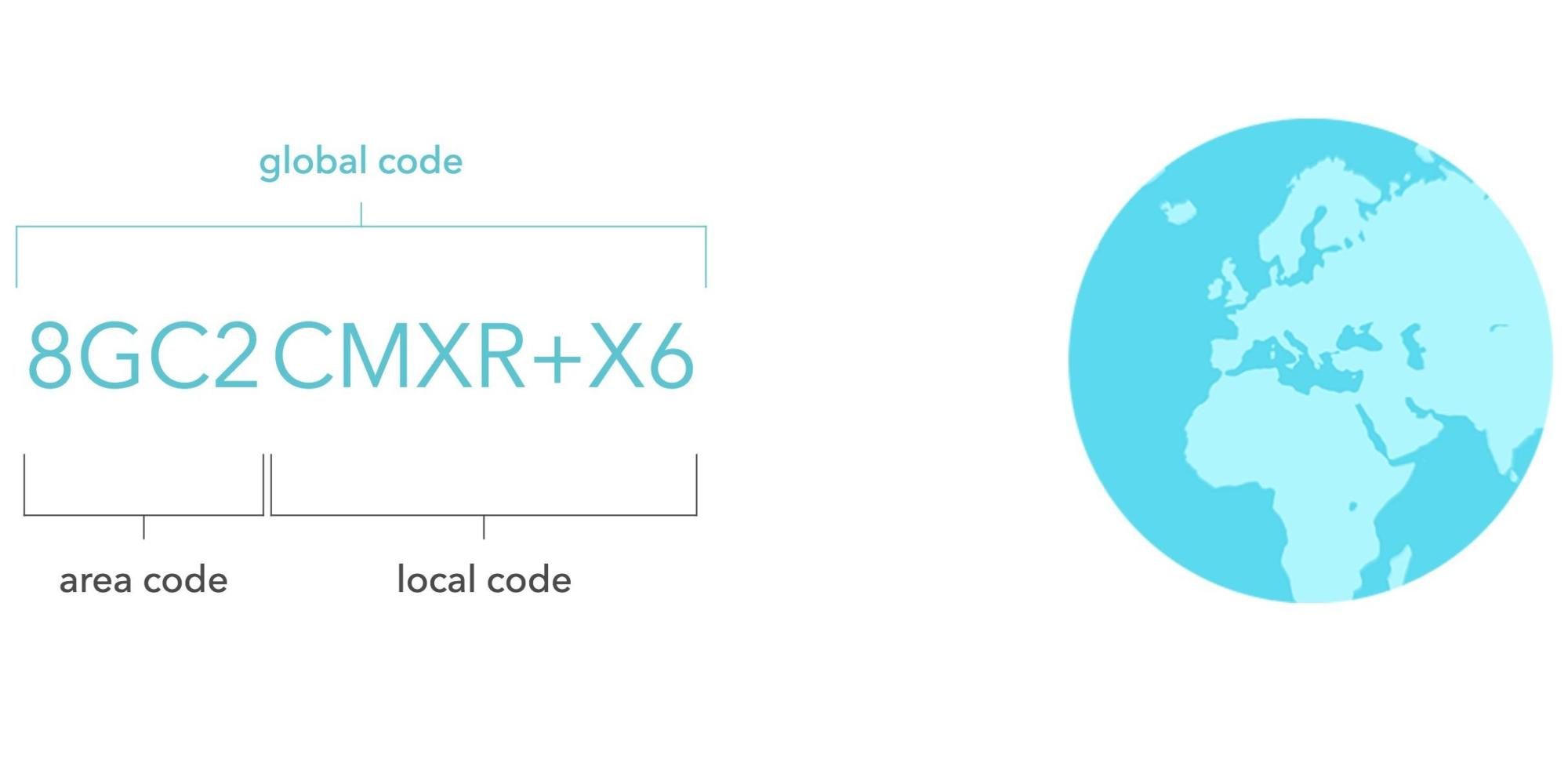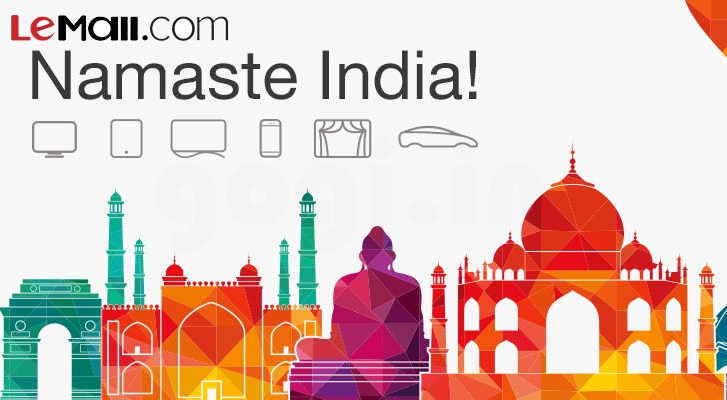Az Xiaomi Mi5 a legújabb zászlóshajója annak a cégnek, amely az Android 6.0 Marshmallow dobozból kerül ki. Az Android tetején Xiaomi a MIUI nevű saját bőrét használja. A Xiaomi Mi5 MIUI 7-gyel érkezik, amely a legújabb verzió. Ez egy erősen testre szabott bőr. A Xiaomi valóban egyedülállóvá tette a maga kiterjedt módosítási és funkciókiegészítő készletével.

Azt kell mondanunk, hogy a MIUI 7 az egyik legjobban kinéző egyedi bőr. Esztétikailag nagyon kellemes. Míg az anyagtervezést szinte teljes egészében elrejti, a Xiaomi gondoskodott arról, hogy megéri. Rendkívül gördülékenyen működik, így nem kell aggódnia a teljesítmény miatt.
Az elmúlt hetekben használtuk ezt az eszközt, és kevés hasznos trükköt találtunk ki a Mi5 felhasználók számára.
Alkalmazások zárolása ujjlenyomat-érzékelővel
A Xiaomi első készülékének megjelenése óta a formák csúcsán van. Az egyetlen dolog, ami nem látszott a telefonjain, az az ujjlenyomat-érzékelő volt, és a Xiaomi a Redmi 3. megjegyzés . A Mi5 a home gombba épített ujjlenyomat-érzékelővel is rendelkezik, és nagyon hasznos funkcióval rendelkezik, amely lehetővé teszi az alkalmazások zárolását és feloldását a mentett ujjlenyomat segítségével.
távolítsa el a régi eszközöket a Google Playről

Csak annyit kell tennie, hogy az eléréssel beállítja azokat az alkalmazásokat, amelyeket zárolni szeretne Beállítások> További beállítások> Adatvédelem> Adatvédelem> Alkalmazás zárolása.
A legutóbbi alkalmazások felületének módosítása
Ha Mi5-et használ, akkor biztosan észrevette, hogy a kicsinyített alkalmazások kártyaként jelennek meg. A Xiaomi lehetőséget ad a legutóbbi alkalmazások megjelenésének megváltoztatására. Választhat a kártyanézet és az ikonnézet között. Az ikon nézetben a bezárt alkalmazások ikonjai jelennek meg a képernyő alján. Ezek a kis ikonok egyszerűnek és egyszerűen rendezhetőnek tűnnek, és egyszerűen ellophatja őket az alkalmazások közvetlen bezárásához.

A legutóbbi alkalmazások interfészei közötti váltáshoz csak be kell csípnie a képernyőt.
Gyorsan módosíthatja a zárolási képernyő háttérképét
A Mi5 nagyfelbontású háttérképek széles választékát kínálja otthoni képernyőjéhez. De tartalmaznak egy nem szokványos módot a zárolási képernyő háttérképeinek megváltoztatására. Amíg a készülék zárolva van, fel kell ébresztenie a képernyőt, és meg kell keresnie a kis ikont a kijelző jobb felső sarkában. Érintse meg az ikont, és eljut a galériába, ahol egyszerűen balra vagy jobbra csúsztatva kiválaszthatja az adott háttérképet.

Testreszabhatja a navigációs gombokat
A OnePlus telefonokhoz hasonlóan a Xiaomi Mi5 lehetővé teszi a navigációs gombok használatának szerkesztését is. Ez lehetővé teszi a felhasználó számára, hogy hozzárendelje a hátsó és a legújabb funkciókat. A balkezes felhasználók átválthatják a két navigációs gomb funkcióit, ha nem használják ezt a beállítást. A navigációs gomb funkcióinak módosításához lépjen a következőre: További beállítások> Gombok> Navigációs gombok .

Lehetővé teszi egyes alkalmazások navigációs gombjainak lefagyasztását, ami elkerülheti a véletlen érintést gépelés vagy játék közben. Ennek engedélyezéséhez lépjen a További oldalra Beállítások> Gombok> A navigáció automatikus letiltása . Ez lehetővé teszi, hogy kiválasszon az ezen beállítással konfigurálni kívánt alkalmazások közül.
Használja a Mi Remote alkalmazást
Az IR blaster manapság a legtöbb okostelefonunkon nem jellemző. Az olyan vállalatok, mint a Samsung és a HTC, áttérnek az IR-robbantó hozzáadásának koncepciójáról telefonjaikba, de a Xiaomi továbbra is az IR-robbantót helyezi okostelefonjaiba. Az infravörös robbantóból a legtöbbet hozhatja ki a Mi Remote alkalmazással, amely lehetővé teszi az összes elektronikus készülék vezérlését, például a váltóáramú, tévés, zenei rendszereket és egyebeket a Mi5 használatával.

A jó rész az, hogy a Xiaomi folyamatosan frissít rendszeresen, egyre több kompatibilis eszköz hozzáadásával.
hogyan lehet törölni a gmail profilképet
Használja az Olvasás módot
Számtalan olyan okostelefon található a piacon, amelyek beépített olvasási móddal rendelkeznek, mint az alma. Az olvasási mód alapvetően módosítja a kijelző hőmérsékletét és telítettségét, ami csökkentette a szem megterhelését olvasás közben. Ez az üzemmód kellemesebbé teszi a kijelzőt gyenge fényviszonyok mellett történő olvasáshoz, és hozzájárul a jobb alváshoz is.

Az Olvasási mód engedélyezéséhez lépjen a kijelzőbeállításokhoz és az olvasási mód engedélyezéséhez, és közvetlenül a gyorsbeállítások panelről is engedélyezheti.
Kapcsolja be az adatmentőt
Láttunk olyan böngészőket, mint az UC böngésző és az Opera Max, amelyek ismertek az adatok optimalizálási funkcióiról. Az ilyen böngészők kevesebb adatot fogyasztanak, és segítenek csökkenteni az adatszámlákat. A gazdaságos adatfelhasználási élmény érdekében a Mi5 integrált adatmegtakarító móddal rendelkezik, amely sok megabájt megtakarításában segít. Az adatmentés engedélyezéséhez nyissa meg a Biztonsági alkalmazás, amely a kezdőképernyőn található> Adathasználat> Adathasználat korlátozása és konfigurálja az alkalmazásokat az Ön igényeinek megfelelően.

Használja a home gombot kapacitív gombként
Ez az egyik legmenőbb lehetőség, amelyet kínál, ez nem túl fontos funkció, de olyan embernek, mint én, ez azért van, mert egyike vagyok azoknak, akik nem szeretik újra és újra rákattintani a kemény fizikai gombra. Ez ingerlékeny, és a meghibásodás kockázata is nagyobb, ha a gombok fizikaiak.
![Screenshot_2016-05-04-16-56-13_com.android.settings [1]](http://beepry.it/img/featured/27/10-most-useful-mi5-tips.png)
A fizikai otthoni gomb kapacitívként történő megváltoztatásához egyszerűen el kell mennie Beállítások> További beállítások> Gombok és engedélyezze a „Koppintson a Kezdőlap gombra a visszatéréshez a kezdőképernyőhöz” lehetőséget. választási lehetőség. Ez engedélyezi a kezdőképernyő gomb alatti kapacitív érzékelőt, és a hüvelykujjának enyhe érintésével a kezdőképernyőre jut.
Engedélyezze az engedélykezelőt
Mint tudhatja, hogy a MiUi 7 nem az App jogosultságkezelővel érkezik. De a Mi5 az Android Marshmallow-n futott, ezért arra számítottunk, hogy alapértelmezés szerint rendelkezik engedélykezelővel, de valami furcsa okból a vállalat letiltotta az Mi5 engedélykezelőjét. Ez automatikusan lehetővé teszi a telepített alkalmazások számára a szükséges engedélyek elérését.

hogyan készítsünk filmet a google fényképeken
Kis ásás után megállapítottuk, hogy van mód az engedélykezelő engedélyezésére a Mi5-en. Menj Biztonsági alkalmazás> Beállítások (jobb felső sarokban)> Engedélyek és engedélyezze az Engedélykezelőt .
Hívások automatikus rögzítése
Ez nem új funkció a Mi felhasználók számára, de érdemes először megemlíteni azokat a felhasználókat, akik nem találják meg a hívásrögzítési beállításokat. Beépített hívásrögzítővel rendelkezik, amely rögzíti az összes hanghívást, és a hangklipek bármikor elérhetők. A funkció engedélyezéséhez lépjen a következőre: Névjegyek> Koppintson a menü gombra (3 pont a bal felső sarokban)> Beállítások> Felvétel .

Ez lehetővé teszi továbbá, hogy kiválassza azokat a kapcsolatokat, amelyekre hívást szeretne rögzíteni.
További MiUi 7 tippek és trükkök
Van néhány további csodálatos MiUI 7 tipp és trükk a régebbi cikkünkben, amely a Redmi Note 3 alapján készült. Olvassa el ezt a bejegyzést, hogy megtudjon néhány további csodálatos funkciót a Mi5-hez.